
软件名称:wps office 2019正式版v11.1.0.10314中文最新安装版软件大小:153MB更新时间:2021-07-30立即下载使用wps2019编辑文档时,空格的插入变成了许多点。发生了什么事?

按空格后wps 2019文档有很多点怎么办?
我们先来看一下,在文档中插入空格,但是空格变成了很多点。
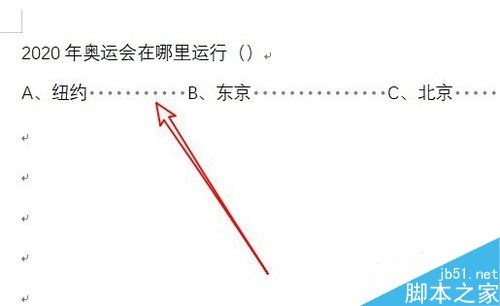
这时,我们点击wps2019左上角的“文件”菜单项。
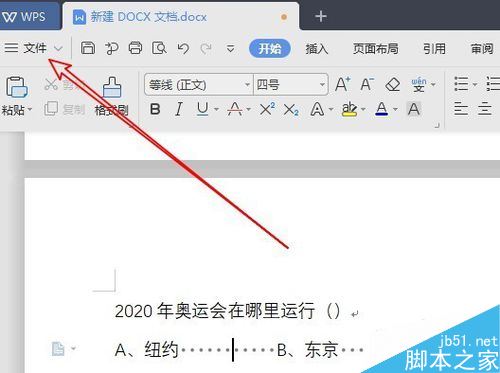
在弹出的文件下拉菜单中,我们点击菜单项“选项”。
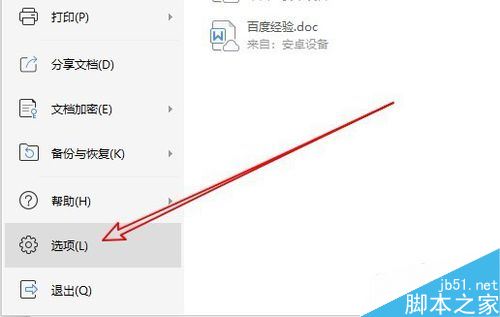
这样,我们将打开wps2019的选项窗口,并在窗口中单击左侧边栏中的“查看”菜单项。
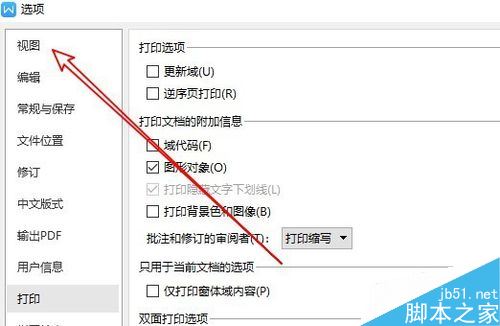
然后在右窗口找到“空格”选项,去掉这个选项前面的勾选,最后点击确定。
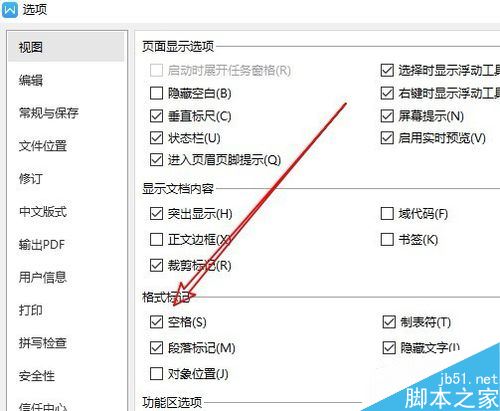
这样,我们可以看到通过插入空格改变的点已经自动消失了。
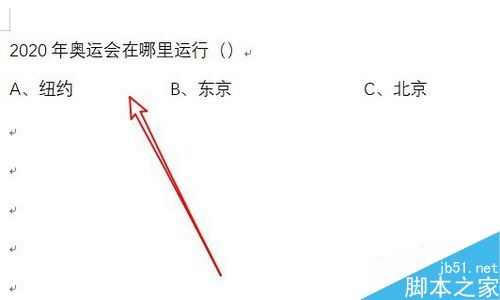
推荐阅读:
如何删除wps2019中的云文档?删除wps2019备份云文档的方法。
wps2019如何区分文档和表单?Wps2019区分文档和表单教程。
如何打开wps2019表格中的护眼模式?Wps2019开启护眼模式教程。
以上就是本文的全部内容,希望对大家有所帮助。有其他问题可以留言交流。请继续关注!